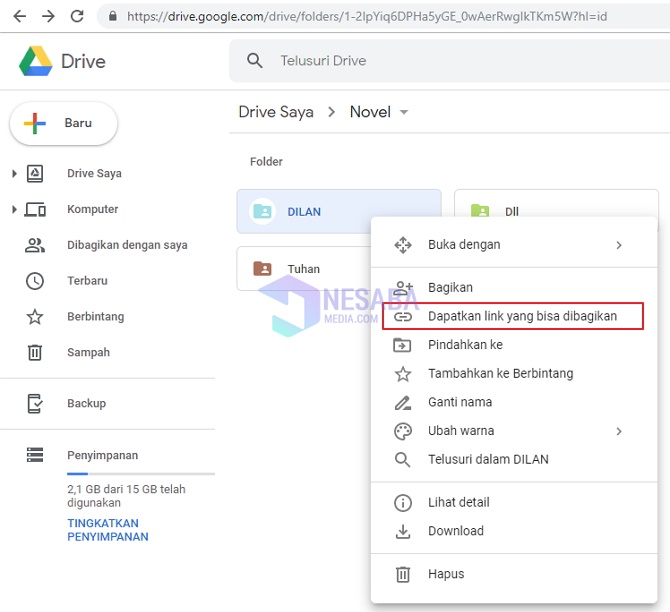2 modalități de a face un folder pe unitatea Google prin intermediul laptopului / telefonului Android
În era super-sofisticată, așa cum este sigur acumtoată lumea este un utilizator de gadget. Fie că este vorba despre telefon, laptop, computer, ipad, tabletă și așa mai departe. Și ca cineva care folosește gadgeturi, cu siguranță avem multe fișiere stocate în aceste gadgeturi.
Depozitare care poate fi stocată într-un gadgetpoate fi sub formă de muzică, imagini, fotografii, videoclipuri sau documente și așa mai departe. Pentru a salva aceste fișiere, cu siguranță avem nevoie de stocare fizică, cum ar fi un hard disk, flash sau microSD.
Dar toate cele trei obiecte sunt capabilesalvați fișierele cu dimensiuni reduse. Nu numai că, salvarea fișierelor în spațiul de stocare fizic de genul acesta poate fi riscantă, cum ar fi pierderea sau deteriorarea.
Cum să faceți un dosar în Google Drive
Pentru asta, chiar avem nevoie de un locStocare securizată și comodă a fișierelor. Nu trebuie să vă faceți griji, deoarece în era digitală, ca acum are o soluție la problemă.
Puteți utiliza stocarea bazată pe fișierecloud la care poți accesa gratuit pe internet. Utilizarea stocării pe bază de cloud vă permite să stocați fișiere în dimensiuni mari. Ca și cum ar fi salvat o mulțime de fișiere imagine și, de asemenea, salvați filme care au dimensiuni mari.
Aplicații și servicii de stocare în cloudvă puteți bucura gratuit pe Android sau desktop, Google Drive. Și pentru a salva mai multe fișiere în Google Drive, le puteți separa împărțindu-le în foldere. Dacă nu știți cum să creați un folder în Google Drive, puteți urma următoarele metode.
1. Creați un dosar Google Drive pe Android
Crearea unui folder pe Google Drive este posibilăpe Android. Google Drive este o aplicație instalată pe Android, deoarece aplicația implicită este Google. Puteți urma metoda de mai jos pentru a crea un folder Google Drive pe Android:
1. Primul lucru pe care trebuie să-l faceți este să trebuie să deschideți aplicația Google Drive găsită pe smartphone-ul dvs. Android. Puteți vedea aplicația așa cum se arată mai jos.

2. După intrarea în aplicație, apoi vine pagina noastră de unități, apoi pentru a adăuga un folder, puteți face clic Adăugați pictograma pe pagina respectivă care se află în poziția de jos.

3. Apoi vor apărea mai multe meniuri, dacă doriți să creați un folder nou, atunci puteți face clic pe meniu dosar.

4. După aceea, vi se cere să introduceți numele folderului pe care doriți să îl creați. În acest tutorial folosesc numele Nesabamedia. Apoi puteți da clic crea pentru a crea cel mai recent dosar.
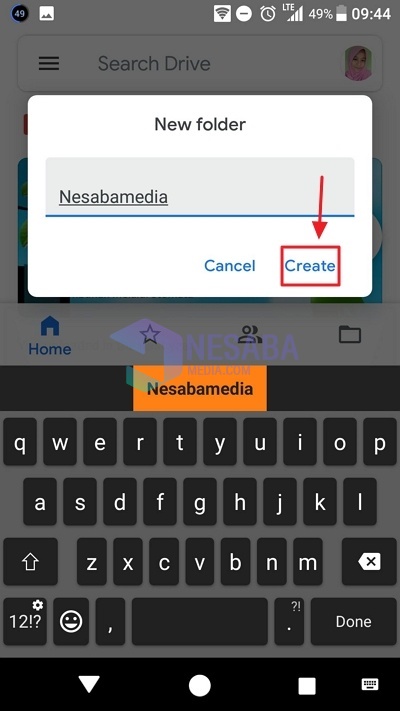
5. Și folderul cu numele Nesabamedia a fost completat. O puteți vedea în lista de dosare din contul dvs., cum ar fi în imaginea de exemplu de mai jos.

2. Crearea unui folder Google Drive pe un laptop
Nu numai că puteți face folderul pentru unitatea Googletelefon, dar îl poți face și cu ajutorul unui laptop. Dacă doriți să puneți cele mai importante fișiere pe laptop în Google Drive, trebuie să creați un folder pentru a le separa de celelalte fișiere.
Iată un tutorial pentru crearea unui folder Google Drive pe un laptop:
- Primul lucru pe care îl faceți este să trebuie să căutați pe Google Drive în browser.

2. Dacă ați introdus linkul pentru unitatea Google, puteți alege unitatea Google pentru Personal. Și faceți clic pe butonul albastru care spune Accesați Google Drive.

3. După aceea, vă puteți conecta la contul dvs. Google Drive. Dacă da, atunci pe pagina dvs. Google Drive, puteți face clic pe meniul care spune cuvântul nou care are o pictogramă cu semn în plus.

4. Când faceți clic pe meniul Adăugare, vor fi cu siguranță câteva meniuri care pot fi adăugate la Google Drive. Acest tutorial va adăuga foldere la Google Drive. Apoi, trebuie să faceți clic dosar din meniul disponibil.

5. Atunci vi se va cere să introduceți numele folderului pe care îl doriți. În acest tutorial voi numi folderul Nesabamedia. Dacă da, atunci puteți da clic Marca în cutie.

6. folderul a fost, de asemenea, creat, îl puteți vedea pe pagina dvs. de unitate Google.
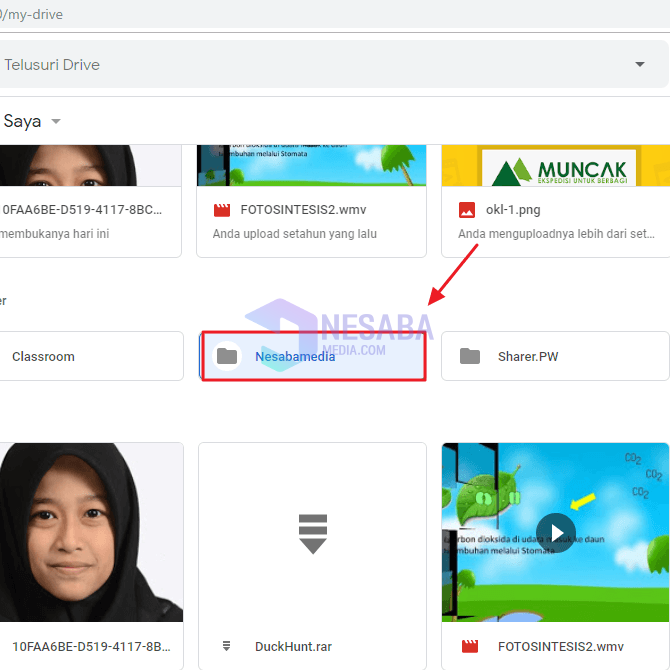
Astfel, articolul tutorial cum se creează un folder în Google Drive. Sperăm că acest articol vă poate fi util și vă poate lărgi orizonturile.